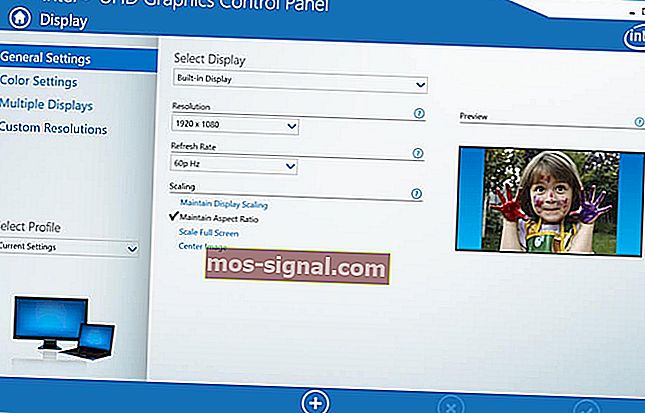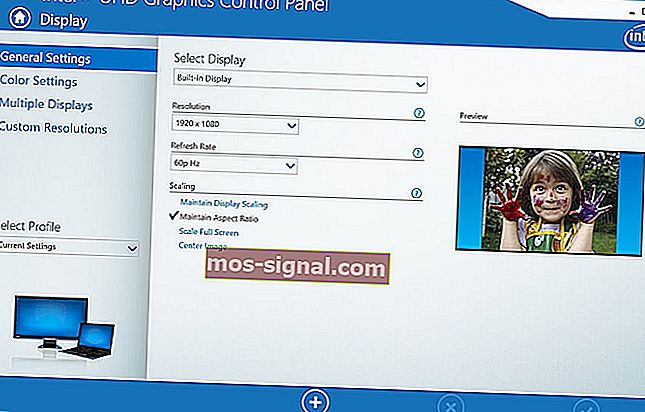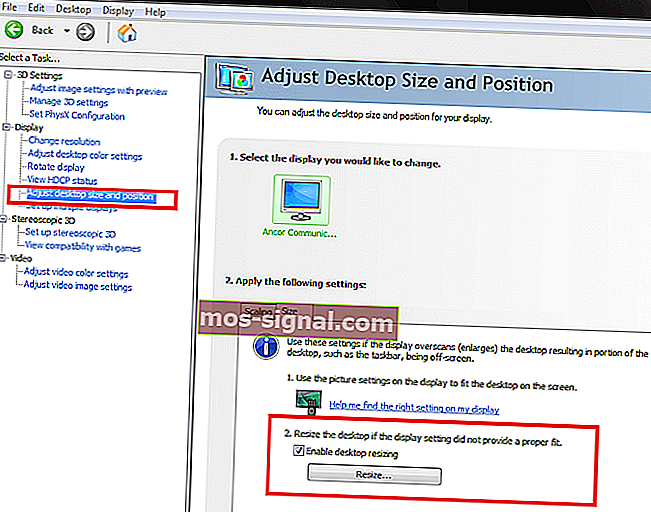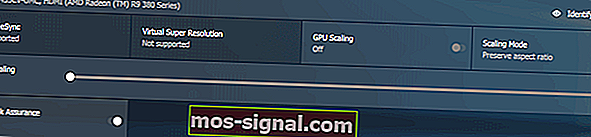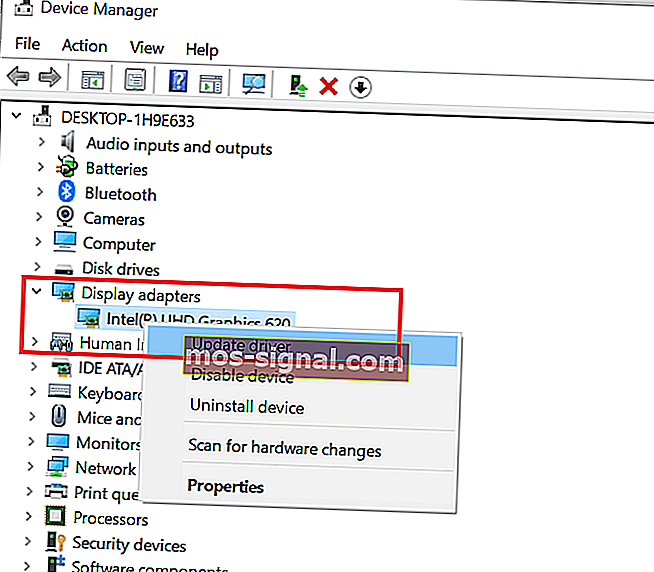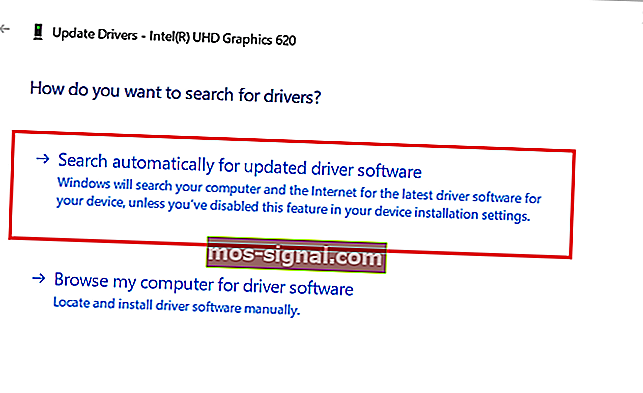Windows 10이 화면에 맞지 않습니까? 이 수정을 시도하십시오

컴퓨터와 함께 외부 디스플레이를 사용하는 경우 크기 조정 문제가 발생할 수 있습니다. 여러 사용자가 Windows 10이 Microsoft 커뮤니티의 화면 문제에 적합하지 않다고보고했습니다.
방금 데스크톱 PC를 Windows 8.1에서 Windows 10으로 업그레이드했지만 작업 표시 줄과 나머지 화면이 모니터에서 벗어납니다.
이 문제는 잘못된 배율 설정 또는 오래된 디스플레이 어댑터 드라이버로 인해 발생합니다.
이 문제로 인해 문제가 발생하는 경우 문제를 해결하는 데 도움이되는 몇 가지 문제 해결 팁이 있습니다.
Windows 10의 크기 조정 문제 해결
1. 수동으로 디스플레이 크기 변경
- 그래픽 제어판을 사용하여 화면에 맞게 디스플레이 크기를 수동으로 조정할 수 있습니다.
- 전용 GPU 또는 통합 GPU가 있는지 여부에 따라 아래 단계에 따라 디스플레이 크기를 수동으로 조정하십시오.
Intel 그래픽에서 디스플레이 조정
- 검색 창에 Intel 을 입력하고 Intel 그래픽 제어판 옵션을 클릭합니다.
- 인텔 그래픽 제어판에서 디스플레이 (왼쪽 하단) 를 클릭합니다 .
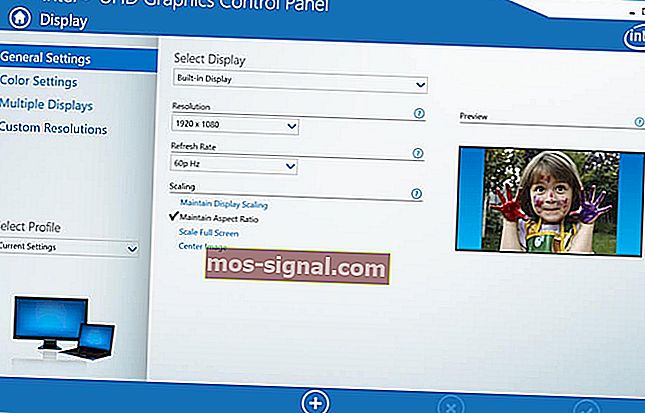
- 일반 설정 탭을 클릭 하십시오.
- 에서 "해결 방법" 드롭 다운 메뉴를 클릭하고 모니터의 디스플레이 해상도를 선택합니다. 즉, 디스플레이가 1366 x 768 픽셀 해상도 만 지원하는 경우이 옵션을 선택합니다. 모니터가 HD 또는 UHD를 지원하는 경우 그에 따라 해상도를 선택하십시오.
- 적용 을 클릭 하여 변경 사항을 저장하십시오.
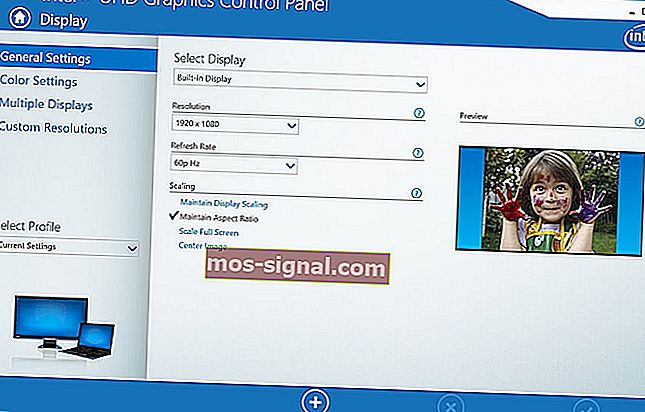
- 문제가 지속되면 디스플레이 에서 사용자 지정 해상도 탭을 클릭합니다 .
- 예 를 클릭 하여 경고 메시지를 확인합니다.
- 여기에서 디스플레이의 높이와 너비를 수동으로 변경할 수 있습니다. 필요한 사항을 변경하고 추가 (+) 버튼을 클릭합니다.
- 일반 설정에서 사용자 지정 해상도를 다시 선택할 수 있습니다.
NVIDIA GPU에서 화면 크기 조정
- 바탕 화면을 마우스 오른쪽 버튼으로 클릭하고 Nvidia 제어판을 선택 합니다.
- 왼쪽 창에서 데스크톱 크기 및 위치 조정 탭을 클릭합니다.
- 오른쪽 창 에서 " 다음 설정 적용 "아래 의 크기 탭을 클릭합니다 .
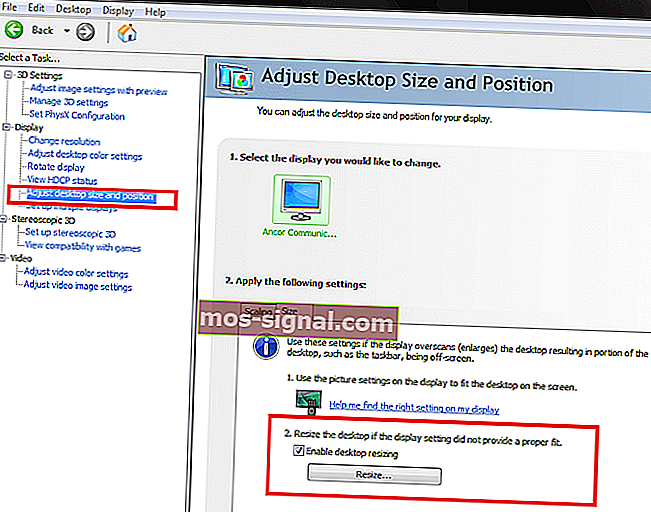
- " 디스플레이 설정이 적절하지 않은 경우 바탕 화면 크기 조정 "섹션 에서 " 바탕 화면 크기 조정 활성화 "확인란을 선택합니다 .
- 변경 사항을 저장하고 Windows 10이 화면에 맞는지 확인하십시오.
AMD 제어판에서 디스플레이 크기 조정
- 바탕 화면을 마우스 오른쪽 버튼으로 클릭하고 AMD Radeon 설정을 클릭 합니다.
- ADM Radeon 설정 창에서 디스플레이 탭을 클릭합니다 .
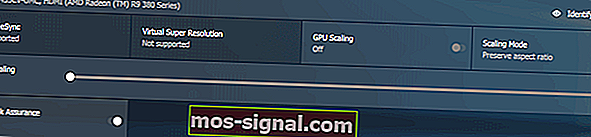
- HDMI 스케일링 슬라이더를 사용하여 HDMI 스케일링을 조정합니다.
- 미리보기는 실시간으로 화면에 표시되어야합니다. 원하는 위치로 스케일링을 설정하십시오.
AMD GPU 스케일링 문제를 영원히 해결하고 싶습니까? 이 멋진 가이드를 확인하세요.
2. 디스플레이 어댑터 드라이버 업데이트
- 문제가 지속되면 장치 관리자에서 디스플레이 어댑터 드라이버를 업데이트 해보십시오.
- 입력 장치를 검색 창에와 클릭 장치 관리자.
- 장치 관리자에서 디스플레이 어댑터 섹션을 확장합니다 .
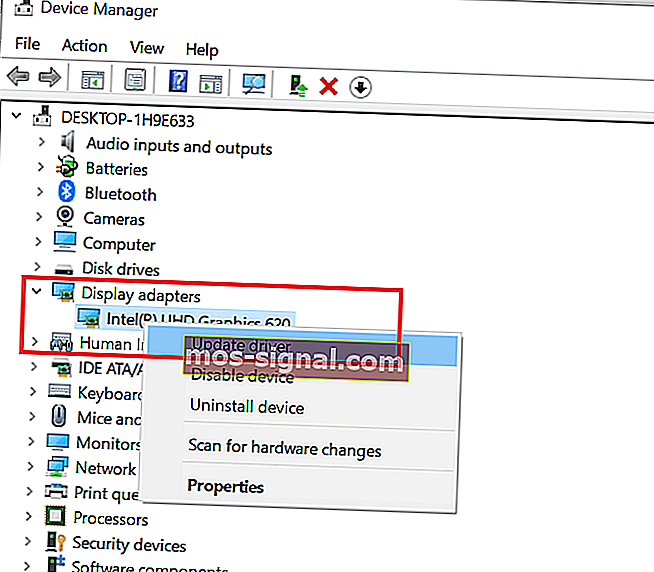
- 그래픽 장치를 마우스 오른쪽 버튼으로 클릭하고 드라이버 업데이트를 선택합니다 .
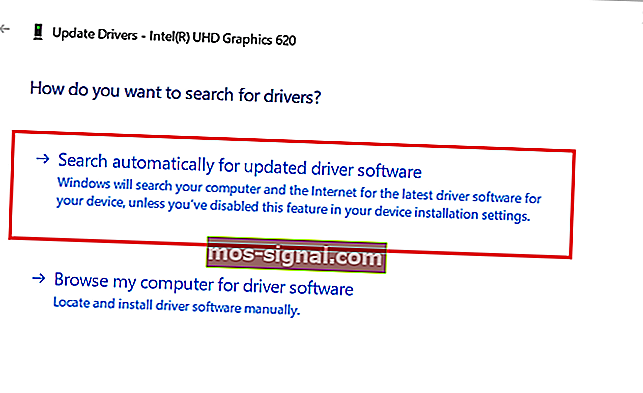
- " 업데이트 된 드라이버 및 소프트웨어 자동 검색 "옵션을 선택합니다.
- Windows는 이제 보류중인 업데이트를 검색하여 다운로드합니다.
- 업데이트가 설치되면 Windows 10이 화면에 맞는지 확인하십시오.
TV를 외부 디스플레이로 사용하는 경우 소스 장치를 변경하기 전에 TV의 확대 / 축소 옵션을 조정해야합니다.
이 문서의 단계에 따라 Windows 10이 화면에 맞지 않는 문제를 해결하십시오. 의견에 어떤 수정 사항이 효과가 있는지 알려주십시오.
당신이 좋아할 수있는 관련 이야기 :
- 높은 CPU 사용량과 낮은 GPU 사용량이 귀찮습니까? 10 가지 수정 사항 시도
- Windows 10에서 100 % 미만의 사용자 지정 크기 조정이 가능합니까?
- 새 PC에 아무것도 표시되지 않음 [전문가가 수정 함]